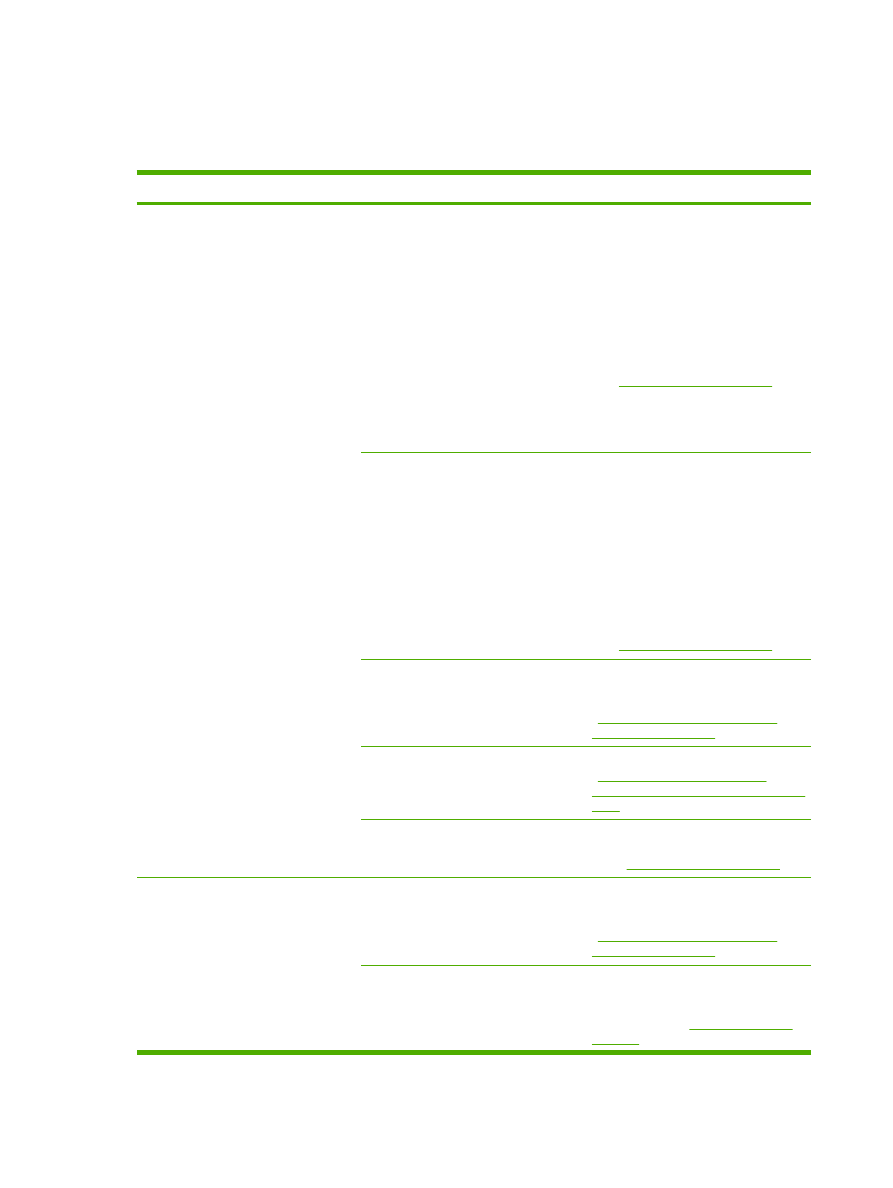
Lösa problem med skannade bilder
Problem
Orsak
Åtgärd
Kvaliteten på den skannade bilden är
dålig
Originalet är en kopia av ett foto eller en
bild.
●
Försök att ta bort mönstren genom
att förminska bilden efter
skanningen.
●
Skriv ut den skannade bilden för att
se om kvaliteten förbättrats.
●
Kontrollera att inställningarna för
upplösning och färg är de rätta för
den typ av skanning du utför. Mer
information finns i
Skannerupplösning och färg
.
●
Bäst resultat får du om du använder
flatbäddsskannern i stället för den
automatiska dokumentmataren.
Den bild som visas på bildskärmen
återger inte alltid rättvist skanningens
kvalitet.
●
Pröva med att justera
inställningarna för datorns
bildskärm så att den använder fler
färger (eller gråskalor). Normalt
utför du dessa ändringar genom att
öppna Bildskärm i Kontrollpanelen
i Windows.
●
Försök att justera inställningarna
för upplösning och färg i
skannerprogrammet. Mer
information finns i
Skannerupplösning och färg
.
Originalet kan ha placerats på fel sätt.
Använd pappersledarna när du lägger i
papper i den automatiska
dokumentmataren. Mer information finns
i
Lägga i dokument som ska faxas,
kopieras eller skannas
.
Skannern är smutsig.
Rengör skannern. Mer information finns
i
Så här rengör du skannerglaset
(HP LaserJet 3052/3055/3390/3392 allt-
i-ett)
.
Den grafikinställning som du använder
kanske inte lämpar sig för den typ av
skanning som du gör.
Försök med att ändra
grafikinställningarna. Mer information
finns i
Skannerupplösning och färg
.
En del av bilden skannades inte
Originalet kan ha placerats på fel sätt.
Använd pappersledarna när du lägger i
papper i den automatiska
dokumentmataren. Mer information finns
i
Lägga i dokument som ska faxas,
kopieras eller skannas
.
En färgad bakgrund kan göra att bilder i
förgrunden flyter ihop med bakgrunden.
Försök med att justera inställningarna
innan du skannar originalet eller förbättra
bilden när du skannat den. Mer
information finns i
Skannerupplösning
och färg
.
348
Kapitel 13 Felsökning
SVWW
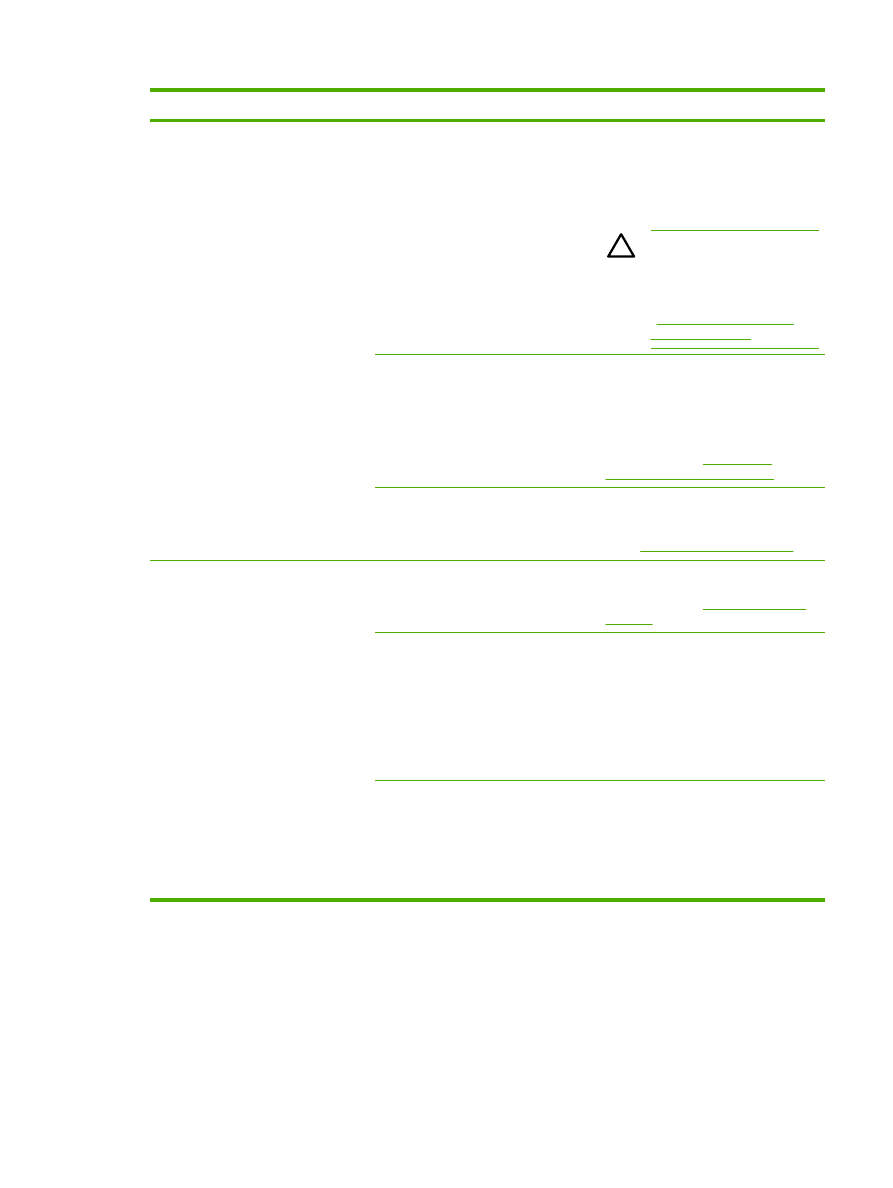
Problem
Orsak
Åtgärd
Originalet är längre 381 mm.
Den maximala längden som skannas är
381 mm när du använder den
automatiska dokumentmataren. Om
sidan är längre än den maximala
längden stannar skannern. (Vid
kopiering kan sidorna vara längre.)
VIKTIGT
Dra inte ut originalet
ur den automatiska
dokumentmataren eftersom du
då kan skada skannern eller
originalet. Mer information finns
i
Trassel i den automatiska
dokumentmataren
.
Originalet är för litet.
Den minsta storlek som
flatbäddsskannern kan hantera är 25 x
25 mm. Den minska storleken som går
att använda i den automatiska
dokumentmataren är 127 x 127 mm.
Originalet kan ha fastnat. Mer
information finns i
Trassel i den
automatiska dokumentmataren
.
Materialstorleken är felaktig.
Kontrollera i skannerinställningarna att
pappersstorleken är stor nog för det
dokument du skannar. Mer information
finns i
Skannerupplösning och färg
.
Skanningen tar för lång tid
Upplösningen eller färgnivån är för hög.
Ändra upplösningen och färgnivån till
värden som passar skanningen. Mer
information finns i
Skannerupplösning
och färg
.
Programvaran har ställts in för skanning
i färg.
Systemets standardinställning är färg,
vilket innebär att det går långsammare
att skanna även om du skannar ett
enfärgat original. Om du får en bild via
TWAIN eller WIA kan du ändra
inställningarna så att originalet skannas
med gråtoner eller i svartvitt. Mer
information finns i programmets
direkthjälp.
En utskrift eller kopiering skickades
innan du försökte skanna.
Om någon har förberett för utskrift eller
kopiering innan du försökte skanna,
kommer skanningen att påbörjas om
skannern inte är upptagen. Allt-i-ett-
enheten och skannern delar dock minne,
vilket innebär att skanningen kan gå
långsammare.
SVWW
Skanningsproblem
349